Windows 10 siyah ekran gelip gidiyor sorunu: Windows 10 siyah ekran hatası bilgisayarınızda sürekli çıkıyor mu ve bilgisayar açılmıyor mu?
İçerikte, bilgisayarla ilgili bir çok soruna yardımcı olacak öneriler yer almakta. Yapacaklarınızı alt alta sıralayarak denemeniz için yardımcı olmaya çalıştık.
Windows bilgisayar kullanıcıların sık sık karşılaştığı sorunlardan biri Windows 10 siyah ekran gelip gidiyor hatası. Bu sorunu biz bilgisayarı ilk kullandığımızdan beri karşılaşmaktayız. Ama anladığımız kadarıyla kullanılan donanımın kalitesi ve kullanıma göre karşılaşmanız çok nadir olabilir. Bu görüşümüz kullanımla sabittir. 5 Yılda toplasanız 2 ya da 3 kez Windows kurulumunu yapmışızdır.
Siyah ekran geliyor sorunu için sadece şundandır diyebileceğimiz net bir önerimiz olmayacak. Ama saydıklarımızdan birinin olma olasılığı yüksek. Çoğunlukla virüs bulaştığında ve sistem dosyalarından biri veya bir kaçı silindiğinde görülebiliyor.
Windows 10 Siyah Ekran Gelip Gidiyor Olası Sebepler
Windows 10 sisteminde karşılaşılan siyah ekran sorunu, kullanıcılar arasında oldukça yaygın karşılaşılan bir sorundur ve az çok nedenleri bellidir. Bu sorun, kullanıcıların bilgisayarlarını normal şekilde kullanmalarını engelleyebilir ve genellikle stresli uzun bir zamana neden olur.
Siyah ekran sorununa neden olan etkenlerden bazıları şöyle:
- Güncellemeler ve Sürücüler: Windows 10 güncellemeleri ve sürücülerdeki uyumsuzluklar, siyah ekran sorununa neden olabilir. Özellikle, grafik sürücülerindeki hatalar bu tür sorunlara yol açabilir.
- Kötü Sistem Dosyaları: Bozuk veya eksik sistem dosyaları, bilgisayarın normal şekilde başlamasını engelleyebilir ve siyah ekran sorununa yol açabilir.
- Kötüye Kullanım: Bilgisayarın ani kapanması, donması veya güç kesintileri gibi kötüye kullanım durumları, işletim sistemi dosyalarının zarar görmesine ve siyah ekran sorununa yol açabilir.
- Kötü Sürücüler veya Yazılımlar: Kötü yazılımlar veya kötü amaçlı yazılımlar, sistemin çalışmasını etkileyebilir ve siyah ekran sorununa neden olabilir.
- Donanım Sorunları: Donanım bileşenlerindeki arızalar veya uyumsuzluklar, bilgisayarın düzgün şekilde başlamasını engelleyebilir ve siyah ekran sorununa neden olabilir.
Bu nedenlerden dolayı, kullanıcılar Windows 10’da siyah ekran sorununu gidermek için aşağıdaki adımları izleyebilir:
- Güvenli Modda Başlatma: Bilgisayarı güvenli modda başlatarak, arka planda çalışan uygulamaların veya sürücülerin sorun yaratıp yaratmadığını kontrol edin.
- Grafik Sürücülerini Güncelleme: Grafik kartı sürücülerini güncelleyerek, uyumsuzluklardan kaynaklanan siyah ekran sorunlarını giderebilirsiniz.
- Sistem Dosyalarını Onarma: Windows 10’un yerleşik Sistem Dosyası Denetleyicisi aracını kullanarak, bozuk sistem dosyalarını onarın.
- Geri Yükleme Noktası Kullanma: Bilgisayarınızda daha önce oluşturulan bir geri yükleme noktasına dönerek, sorunun ortaya çıkmasından önceki bir zamana sistem durumunu geri yükleyin.
- Kötüye Kullanımı Önleme: Bilgisayarınızı düzgün şekilde kapatın ve güç kesintilerine karşı koruma önlemleri alın.
- Antivirüs Taraması: Güvenilir bir antivirüs programı kullanarak bilgisayarınızı tarayın ve kötü amaçlı yazılımları tespit edin ve temizleyin.
- Sistem Geri Yükleme: Sistem açılıyorsa ve zaman zaman sorun çıkıyorsa, sistem geri yüklemeyi çalıştırarak sorunun daha önce olmadığı bir tarihi seçerek geri çevirin.

Windows 10 Siyah Ekran Sorununa Neden Olan Temel Etkenler
- Donanım sürücülerinin yanlış yüklenmesi
- Sürücülerde çakışma yaşanması
- Yanlış sürücünü yüklü olması
- Windows açılışını sağlayan sistem dosyalarından birinin veya bir kaçının silinmiş olması
- Yüklediğiniz bir programın buna neden olması
- Yazılım uyumsuzlukları
- Güncellemeden sonra hatayla karşılaşılması
- Ekran kartı donanım arızası
- Ekranın arızalı olması
- Hard diskte boot sector çıkması
- Windows’ ta sorunların çıkması
- Virüs bulaşma olasılığı yüksek olması
Siyah Ekran Çözümü İçin Yapılabilecekler
Yukarıdakilerin kontrol edilmesi ve sonrası için yapılabilecekler şu şekilde olacak;
- Güvenli modda açarak kontrol ediniz. Virüs taramasıyla temizleme, eksik dosyaların atılması ve dahası
- Normal şekilde Windows açılıyorsa ya da açılmıyorsa güvenli mod üzerinden sistem geri yüklemesinin yapılması
- Sistemi açarken varsa özelliği f12, f10, f11 gibi tuşlarla onarımın çalıştırılması
- Kartların kontrol edilmesi
- Denetim masasından en son yüklenenlerin kaldırılması
- Denetim masasından programlar ve özelliklerine girip sol’ da yer alan “Yüklü güncelleştirmeleri görüntüle” girerek bazı güncellemeleri kaldırınız
- Sürücüleri kaldırıp PC’ yi yeniden başlatın
- Windows onarım araçlarını deneyebilirsiniz
Siyah Ekran Sorununu Çözemeyenler İçin Bir Üst Seviye İşlemler
- Hiç bir işlem yapamıyorsanız yani modla veya normal erişimle oturuma ulaşamadıysanız aşağıdaki işinizi görebilir
- Komut istemiyle açınız ve explorer.exe yazarak enter yapıp Windows oturumuna ulaşabilirsiniz. Ulaşamıyorsanız yazılımda kalıcı bir hata var demektir
- USB üzerinden virüs temizlemesinin yapılması işe yarayabilir. Bunun için flash’ a tarama dosyalarını atıp PC’ yi flashtan açınız
- Varsa orjinal Windows CD’ si ile onarımı başlatın
- USB onarım diski oluşturunuz
- CTRL + ALT + DELETE tuşlarıyla çıkacak seçeneklerle deneyelim
- Deneyebiliyorsanız donanım parçalarını test edin
- BIOS ekranına girip USB seçerek işlemler denenebilir
- Sistem açılırsa daha önce yüklenen programlar veya güncellemeleri kaldırıp deneyin
Sistem Sorunları İçin Güncellemelerin Kaldırılması
Aşağıdaki resimli anlatımda ilgili adımlar yer alıyor. Denetim masasındaki program kaldır seçeneğini kullanın ve “Yüklü güncelleştirmeleri görüntüle” adlı alandan gerekli güncellemeleri kaldırabilirsiniz. En son yapılan 4-5 güncellemeyi kaldırarak denemenizi öneriyoruz.
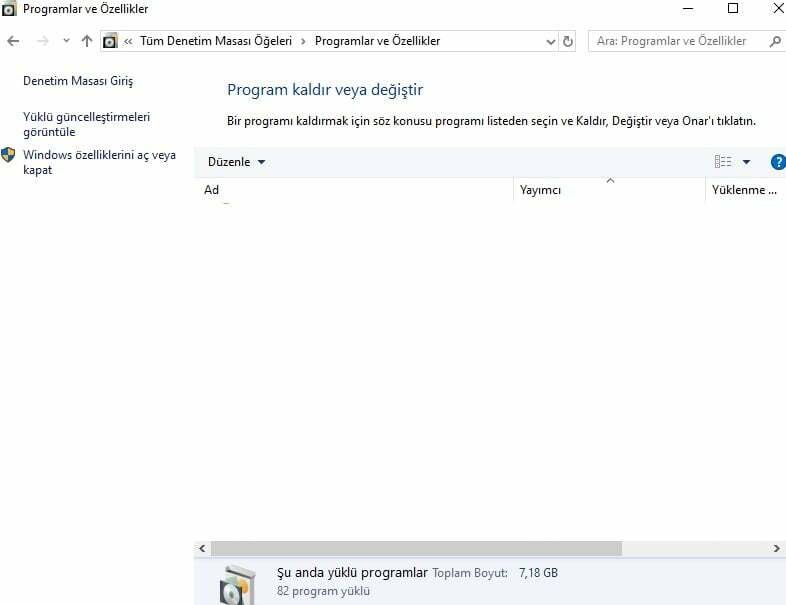
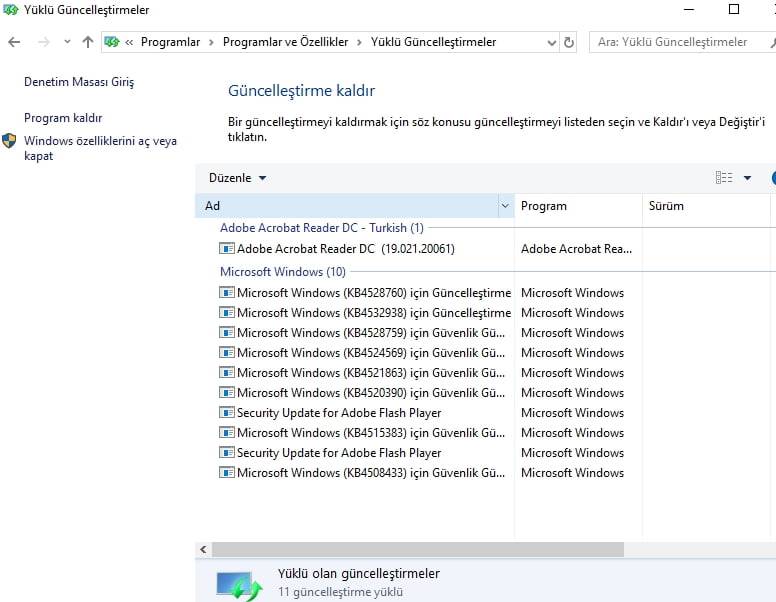
Bilgisayarda siyah ekran gelip gidiyor sorunu için önerilerimiz buraya kadar.





